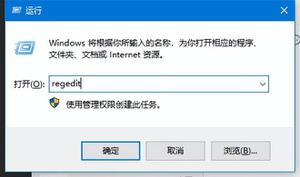解决Recuva Unable to Determine File System Type (Error)
如果要恢复的驱动器处于原始数据状态,Recuva 可能会显示无法确定文件系统类型错误。此外,存储模块中的临时故障也可能导致手头的问题。当用户尝试从存储驱动器恢复文件但显示以下消息时,就会出现问题:
Recuva 无法确定文件系统类型
在继续解决方案之前,请记住 Recuva(和许多其他恢复应用程序)可能无法从使用BitLocker加密的驱动器中恢复数据。
1.卸载并重新安装存储驱动器
由于存储模块的临时故障,从驱动器恢复数据时,Recuva 应用程序可能会显示无法确定文件系统类型错误消息,卸载/重新安装驱动器可能会解决 Recuva 无法确定文件系统类型错误。
- 退出Recuva并右键单击Windows。
- 现在打开磁盘管理并右键单击存储驱动器。
- 然后选择Change Drive Letter and Paths。
- 现在选择删除,卸载驱动器后,将其从系统中分离。
- 然后重新启动您的 PC,并在重新启动后打开磁盘管理(如上所述)。
- 现在右键单击驱动器并选择Change Drive Letter and Paths。
- 然后单击添加并在分配以下驱动器号的下拉列表中选择一个驱动器号。
- 现在关闭磁盘管理并启动 Recuva 以检查文件系统问题是否已解决。
2.通过磁盘管理格式化存储驱动器
如果硬盘驱动器处于原始形式,则执行快速格式化可能会为 Recuva 提供所需的访问权限以恢复数据并修复 Recuva 无法确定文件系统类型错误。
警告:执行快速格式化会覆盖分区表,恢复的数据(如果有)可能不在您想要的文件夹/目录结构中,您可能需要花费无数小时才能找到基本数据,因此请自行承担风险。
如果您决定(以您的自由意志)继续,请确保创建驱动器的原始映像备份(您可以在 Internet 上找到一个实用程序来执行备份)。
- 右键单击Windows并打开磁盘管理。
- 现在,右键单击驱动器并选择Format。
- 然后,选择NTFS的文件系统并勾选Quick Format。
- 现在单击“确定”按钮并完成该过程。
- 完成后,启动 Recuva,希望能够解决无法确定文件系统类型的问题。
如果您已从驱动器恢复数据,则可以在 Internet 上搜索实用程序来从原始驱动器恢复分区表并使用它来构建数据。
以上是 解决Recuva Unable to Determine File System Type (Error) 的全部内容, 来源链接: utcz.com/dzbk/940781.html